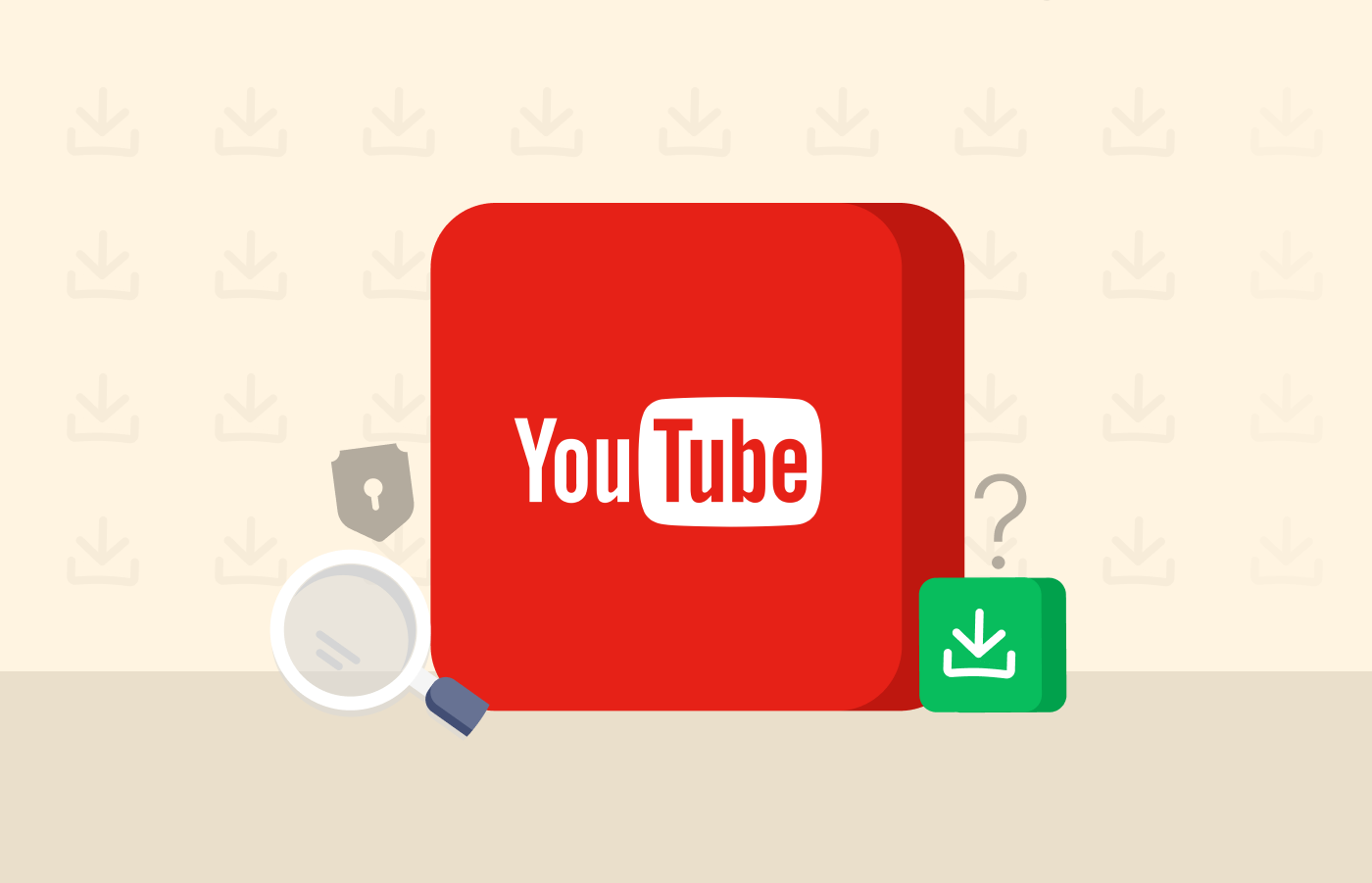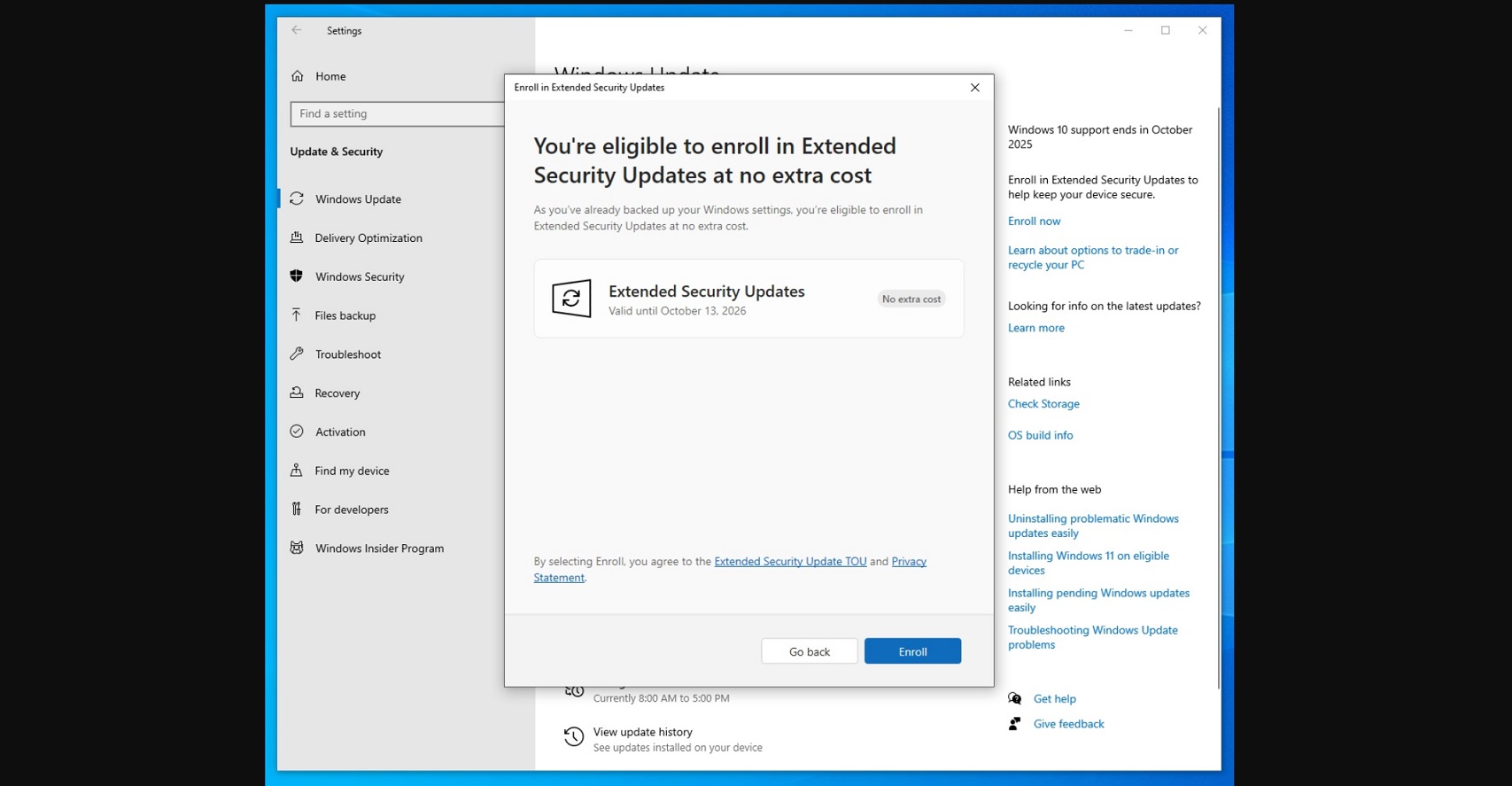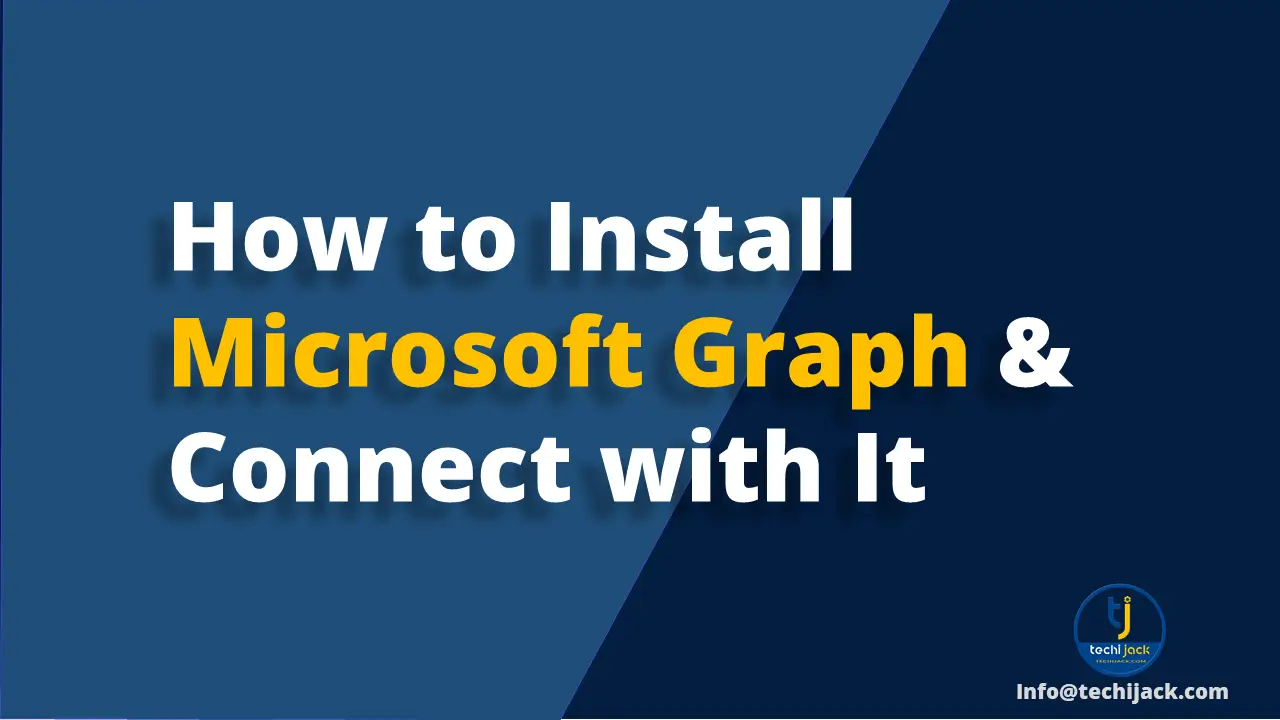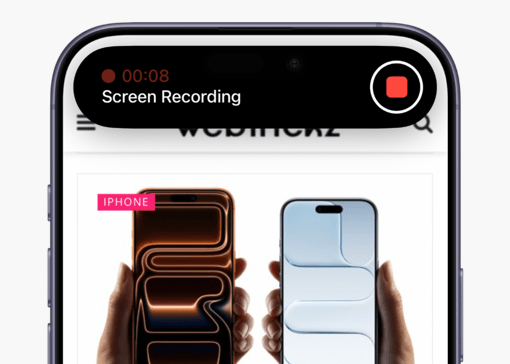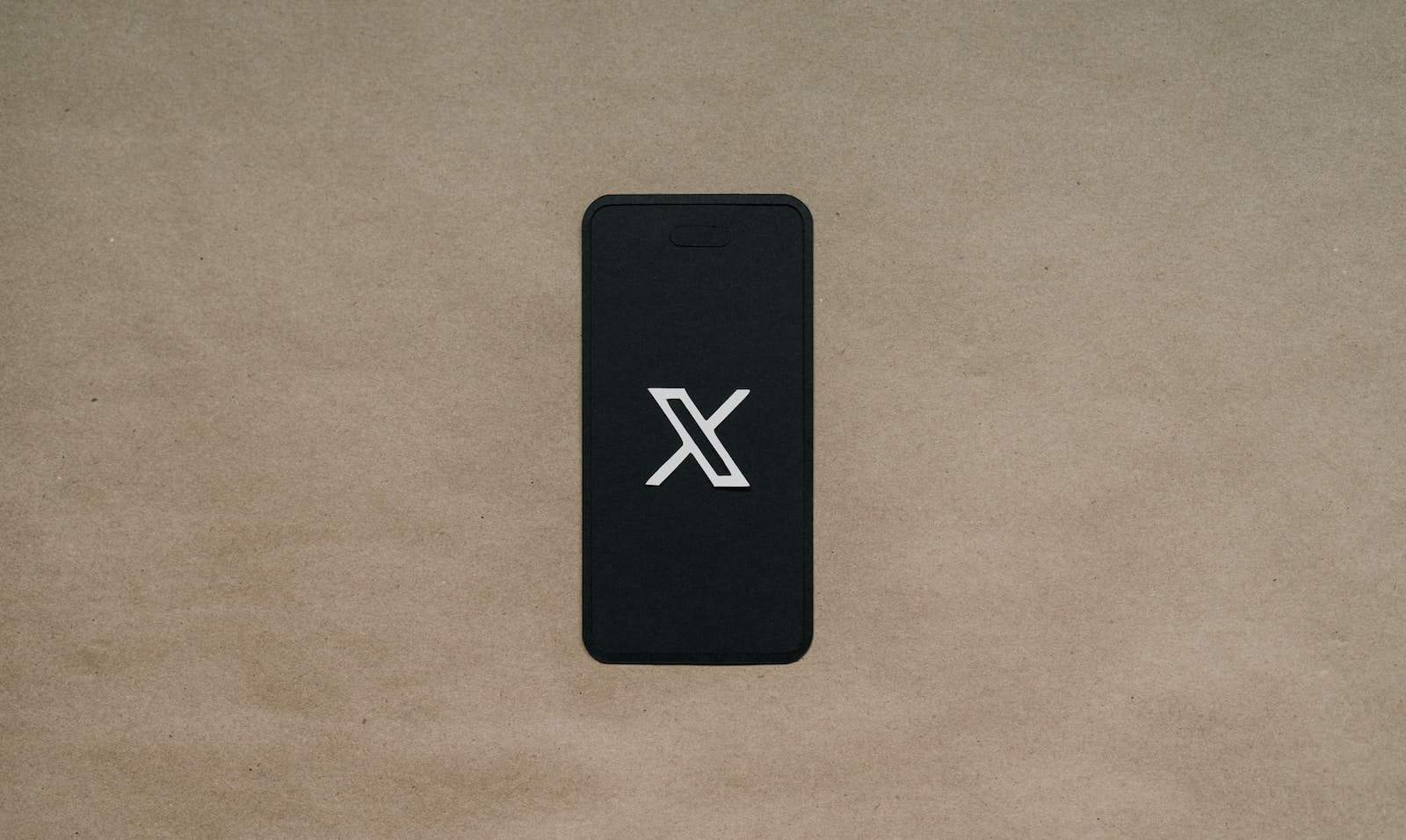如何修复不断关闭Windows的打印机
打印机关闭可能会令人难以置信的令人沮丧,尤其是当您处于重要印刷工作之中时。这个问题可能源于各种原因,包括电源问题,不正确设置或过时的软件。让我们探索几种方法以使您的打印机备份并顺利运行。
步骤1:电动循环您的打印机。这个简单的步骤通常可以解决暂时的故障。
1。完全关闭打印机。
2。从打印机和墙壁插座上拔下电源线。
3。等待大约60秒。
4。将电源线插入墙壁插座和打印机。
5。打开打印机并测试问题是否存在。
步骤2:将打印机直接连接到墙壁插座。
有时,电源带或延伸线无法提供一致的电源,从而导致关闭。将打印机直接插入墙壁插座中,以确保其接收稳定的功率。如果问题仍然存在,请尝试其他墙壁插座来排除原始插座的任何问题。
步骤1:访问Windows打印机故障排除器。
对于Windows 11:
1。打开Windows设置应用程序。
2。导航到系统>故障排除>其他故障排除。
3。在列表中找到“打印机”,然后单击其旁边的“运行”按钮。
对于Windows 10:
1。打开Windows设置应用程序。
2。转到系统>故障排除>其他故障排除。
3。选择“打印机”,然后单击“运行故障排除器”。
步骤2:按照屏幕上的说明完成故障排除过程。
故障排除将尝试自动识别和修复常见的打印机问题。如果发现任何问题,它将建议解决方案或自动应用修复程序。
禁用自动电源关闭功能
一些打印机具有自动电源关闭功能,该功能在一段时间后关闭了设备。尽管此功能可节省能量,但有时可能会误认为故障。
步骤1:访问打印机的设置。
1。打开Windows设置,然后转到设备>打印机和扫描仪。
2。选择打印机,然后单击“管理”或“打印机属性”。
3。寻找标有“设备设置”,“维护”或类似内容的标签。
步骤2:禁用自动电源关闭功能。
寻找诸如“自动关闭”,“节能”或“电源管理”之类的选项。禁用此功能或将其设置为更长的持续时间。确切的步骤可能会根据您的打印机型号而有所不同,因此请在需要时请查阅打印机的手册。
更新打印机固件和驱动程序
步骤1:更新打印机的固件。
1。访问您的打印机制造商的网站。
2。导航到支持或下载部分。
3。输入打印机型号并下载最新的固件。
4。按照制造商的说明安装固件更新。
步骤2:更新您的打印机驱动程序。
1。打开设备管理器(右键单击启动按钮,然后选择“设备管理器”)。
2。扩展“打印队列”或“打印机”类别。
3。右键单击打印机,然后选择“更新驱动程序”。
4。选择“自动搜索更新的驱动程序软件”。
如果Windows找不到新驱动程序,请访问打印机制造商的网站以下载并手动安装最新的驱动程序。
将打印机重置为工厂设置
如果以前的步骤尚未解决问题,请将打印机重置为其出厂默认设置可能会有所帮助。此过程因制造商和模型而异,因此请咨询打印机的手册以获取特定说明。
步骤1:找到重置选项。
另请阅读:为什么MacBook Pro不断关闭以及如何修复它
在打印机的菜单系统中查找“重置”或“还原工厂设置”选项。这通常是在“设置”或“维护”下发现的。
步骤2:执行重置。
按照屏幕上的提示完成重置过程。请注意,这将删除所有自定义设置,因此您可能需要以后重新配置打印机。
检查打印机电源适配器
故障的功率适配器会导致意外关闭。如果您可以访问兼容的电源适配器,请尝试使用它来查看它是否解决问题。
步骤1:检查当前的电源适配器。
寻找对适配器或电缆的任何明显损坏。检查所有连接是否安全。
步骤2:用不同的电源适配器测试。
如果可能的话,借用兼容的功率适配器并使用它测试打印机。如果打印机可以使用其他适配器正常工作,则可能需要替换原始的适配器。
通过遵循以下步骤,您应该能够解决大多数打印机在Windows PC上意外关闭的情况。如果尝试所有这些方法后问题仍然存在,则可能表明打印机本身的硬件问题。在这种情况下,与打印机制造商的支持团队或专业维修服务联系将是下一个最好的一步。